你是不是也遇到过这样的糟心场景:想重新安装QQ,进度条眼看就要跑完,突然弹出一句“提取安装文件失败”。就像下单的奶茶被外卖小哥打翻了一样,瞬间心情大打折扣。别慌,这种情况很常见,问题大多藏在系统的小细节里。接下来我们就一起来排查,保证你能顺利装上QQ。

一、可能的原因分析
1. 系统缓存或临时文件堆积
安装包解压时需要足够的临时空间,如果C盘里缓存和垃圾文件堆积太多,临时解压就会失败。
2. 系统路径或磁盘错误
硬盘存在坏道、系统路径异常,也会让安装程序提取文件时出错。
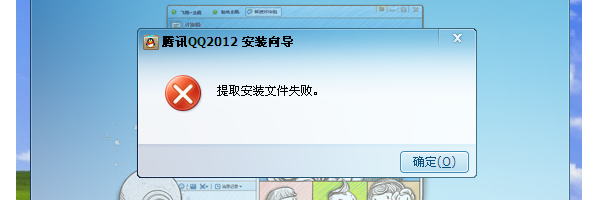
3. 权限不足或安全软件拦截
部分杀毒软件可能会错误地拦截安装过程,或者当前用户权限不足,导致文件无法提取。
4. 安装包下载不完整或损坏
如果下载时网络不稳定,安装文件有缺损,提取时自然报错。
二、解决方案
方法一:清理C盘垃圾文件
很多时候,QQ提取失败是因为C盘空间不足或者临时文件太多。使用“百贝C盘助手”可以一键清理系统垃圾,释放磁盘空间,让安装包有足够的解压空间。具体操作:

 好评率97%
好评率97%  下载次数:1326666
下载次数:1326666
1、安装并打开百贝C盘助手,进入“全面优化”界面,软件将自动扫描系统垃圾文件。
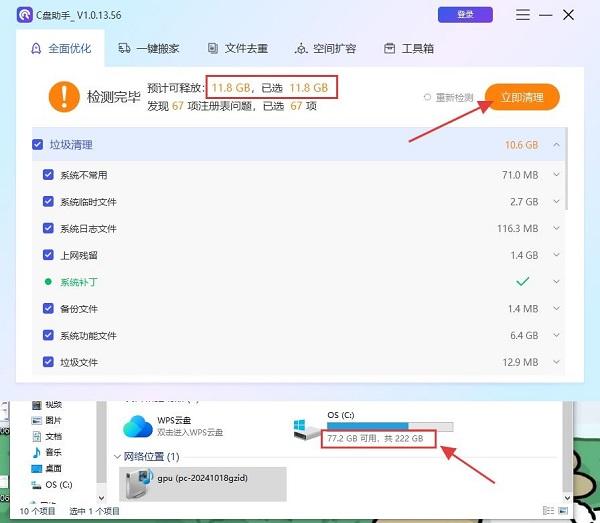
2、勾选“临时文件”“系统缓存”等选项,点击“立即清理”,等待程序自动完成。
3、清理完成后,可以明显看到C盘空间多出了10个G以上的空间,再重新运行QQ安装程序。
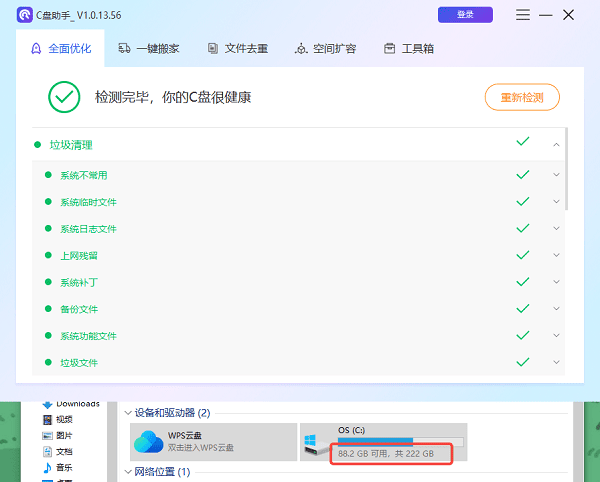
方法二:检查磁盘并修复错误
1、打开“此电脑”,右键C盘选择“属性”。
2、点击“工具”→“检查”,扫描并修复磁盘错误。
3、修复完成后,再次尝试安装。
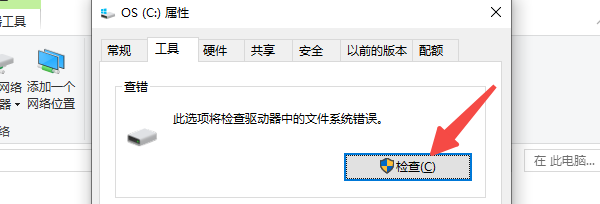
方法三:以管理员权限运行安装程序
1、右键QQ安装包,选择“以管理员身份运行”。
2、如果有安全软件弹窗提示,点击“允许”或“信任”。
3、这样可以避免权限不足导致的提取失败。
方法四:暂时关闭杀毒或防护软件
有些安全软件会误判安装包。可以暂时关闭杀毒软件,安装完成后再重新开启。注意:只在确定安装包来源安全的情况下执行此操作。
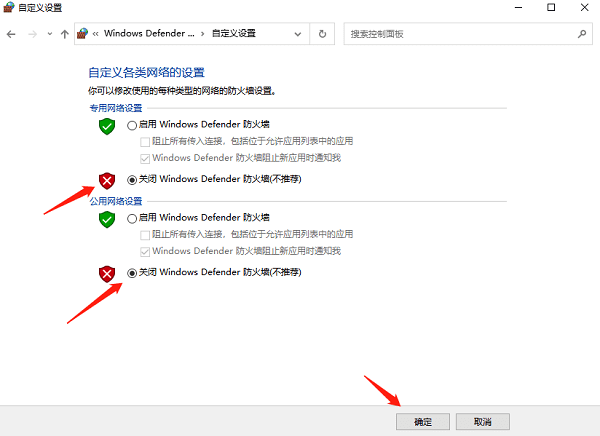
方法五:重新下载安装包
如果安装文件本身损坏,建议访问QQ官网重新下载安装包,确保下载过程中网络稳定,避免中途断网。
遇到QQ提取安装文件失败的问题,先用百贝C盘助手清理C盘垃圾,保证临时空间充足,再结合管理员权限运行、关闭杀毒、重新下载安装包等方法,大多数情况都能顺利安装。相信下次再遇到类似问题,你也可以从容应对啦!



